iTunes本地备份文件释放删除图文教程
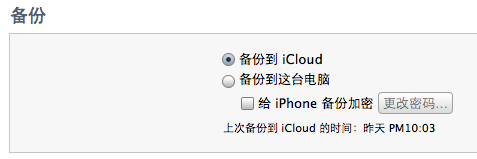
今天折腾iTunes的库,将近6G的iTunes Media迁移到Time Capsule上。电脑里只留了个itl的库文件(iTunes文件夹下除了iTunes Media的其他文件)。搬迁完顺便用DaisyDisk检查了一下硬盘的存储情况,发现iTunes为设备创建的备份还在电脑上,有4G,而且是以前的旧备份。
第一步:备份到iCloud
其实自从在iTunes中设置了备份到iCloud以后,本机的备份就可以删除。连接设备后由iTunes 设备--摘要 窗口改变备份为 备份到iCloud。
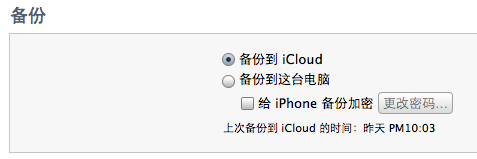
第二步:释放本地备份占据的空间
修改好备份的设置,接下来到iTunes的偏好设置,删除设备备份。
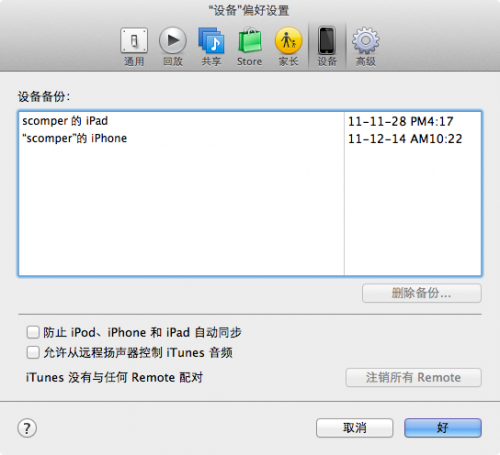
做完上述动作,你就又收回了很多宝贵的空间。
第三步:在设备上立即备份到iCloud
iTunes中只是将备份设置到云端,设备上最好立即备份一次。可以趁晚上休息的时间,让iPhone或iPad备份一次,第一次会花不少时间。App应用程序不会占你的iCloud空间,主要是程序中的数据和文档,所以免费的5G空间是够用的。
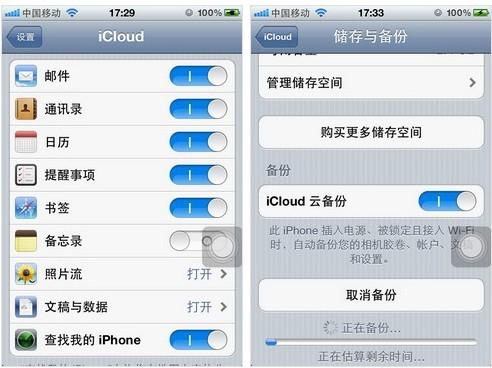
附:备份的存储位置
备份数据的存储文件夹因电脑的操作系统而异。由于 iTunes 只会为每个设备保留一份备份,因此您应确保定期数据备份程序中包含有备份文件夹。
iTunes 将备份文件存放在以下位置:
Mac 中:~/资源库/应用程序支持/MobileSync/Backup
Windows XP 中:/Documents and Settings/(用户名)/Application Data/Apple Computer/MobileSync/Backup/
Windows Vista 中:/Users/(用户名)/AppData/Roaming/Apple Computer/MobileSync/Backup/

 90
90 
 101
101 
 93
93 
 101
101 
 85
85 
 81
81 
 82
82 
 94
94 
 78
78 
 85
85 版权所有 Copyright©2022 生活百科 版权所有
联系邮箱:baike#shbk.net